AV1 Video Extension: Co to je, jak hrát, jak převádět
Pro zlepšení kvality videa byl představen nový standard komprese: the AV1 video rozšíření. Abychom o něm měli trochu informací, jedná se o video kodek, který poskytuje mnoho výhod pro streamovací platformy, protože dokáže efektivněji komprimovat video. Otázky typu kdo jej vyvinul, jeho přínos pro uživatele, čím se liší od ostatních video kodeků, jak uvedený kodek převést atd., budou zodpovězeny v celém obsahu. Když budete číst následující části, budete široce rozumět rozšíření videa AV1. Čtěte nyní!
Seznam průvodců
Část 1: Co je AV1 Video Část 2: Jaké jsou vlastnosti videokodeku AV1 Část 3: Populární přehrávač pro AV1 Video Část 4: Použijte AnyRec k převodu video kodeku AV1 Část 5: Nejčastější dotazy o AV1 VideoČást 1: Co je AV1 Video
AV1 je nově vyvinutý kompresní formát v roce 2018 od Alliance for Open Media nebo AOMedia — jedná se o nelicencovatelný kodek. To znamená, že každý může používat tento video kodek bez placení. Jeho primárním cílem je zmenšit velikost souboru po kompresi, aniž by došlo ke snížení kvality. A tato akce je nezbytná, protože rozlišení zobrazení veškerého obsahu, který v dnešní době sledujete, se neustále zvyšuje.
Ve srovnání s dříve je obsah s rozlišením 480P neuvěřitelně vyšší a lze jej komprimovat pomocí MPEG-2. Nyní je však třeba zlepšit standard komprese, protože rozlišení je 1080P. A s příchodem 4K a 8K do prostředí je kompresní standard AV1 to, co potřebujete.
S rozšířením AV1 video lze sdílet videa ve vyšší kvalitě na streamovací platformy bez snížení kvality. Dokáže vám také poskytnout plynulejší přehrávání. Navíc vám poskytuje vyšší herní FPS, protože GPU není ovlivněno zpracováním výstupu. Poskytne vám lepší kvalitu, zlepší produktivitu a zážitek ze sledování publika.
Část 2: Jaké jsou vlastnosti videokodeku AV1
Video rozšíření AV1 poskytuje streamovacím platformám a publiku několik výhod. A zde jsou některé z funkcí, které můžete očekávat od videokodeku.
1. Menší velikosti. Všechny soubory AV1 zaberou v úložišti vašeho počítače méně. Vzhledem k tomu, že rozšíření AV1 video komprimuje video na menší velikost bez ovlivnění kvality, uživatelé ušetří data a budou si je užívat současně při streamování.
2. Mít nižší datový tok. H.265 a H.264 poskytují nižší datový tok s vysoce kvalitním videem a jsou efektivní pro kompresi. AV1 však uživatelům poskytuje o 30% nižší datový tok než H.265.
3. Bezplatný video kodek. Jedním z hlavních cílů videorozšíření AV1 je poskytnout uživatelům otevřený a bezplatný kodek, z něhož mohou mít prospěch všichni. Kdokoli by díky tomu měl přístup k dostupnějším a kvalitnějším videím.
Část 3: Populární přehrávač pro AV1 Video
Nyní se ptáte, jaké přehrávače médií podporují rozšíření videa AV1? Nebojte se; existuje mnoho a my pro vás máme ten nejlepší. Zde je 5 nejlepších přehrávačů AV1, které můžete mít zdarma.
1. 5KPhráč
5KPlayer je multimediální přehrávač typu vše v jednom, který dobře funguje na Windows a MacOS. Dodává se s více než 450 video kodeky a více než 180 pro audio. Podporuje také několik formátů, jako je AAC, MP3, AC3, WMA atd. Kromě toho můžete s tímto přehrávačem AV1 přehrávat video ve vysokém rozlišení až do 4K a 8K. A kromě toho, že jde o přehrávač médií, může sloužit jako váš online stahovač videa, editor videa, konvertor a streamer. Je to jeden z nástrojů, který můžete použít k přehrávání videí AV1. Jedinou nevýhodou je potřeba větší podpory pro mobilní zařízení.
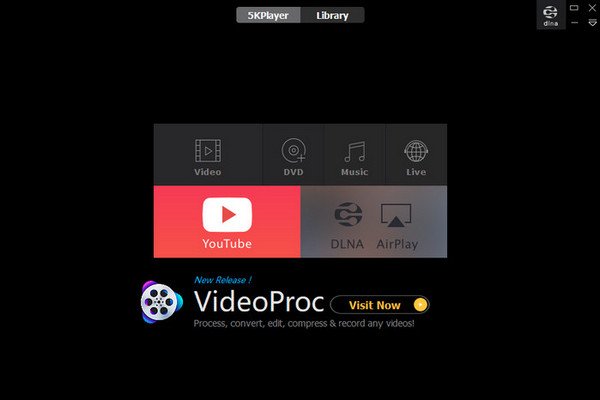
2. RealPlayer
Po 5KPlayeru je RealPlayer, který přehrává všechny typy video a audio souborů z vašich počítačů a mobilních zařízení, jako jsou iOS a Android. Stejně jako ostatní přehrávače médií přichází s bezplatnou a profesionální verzí; Můžete však využívat všechny funkce v prémiové verzi a stále si užívat zážitek z přehrávání AV1 videa s RealPlayer i bez zakoupení. Dále podporuje streamování HD videí do TV a webových prohlížečů. Pokud jej však používáte z Windows na Mac, možná budete potřebovat pomoc, protože funguje jinak.
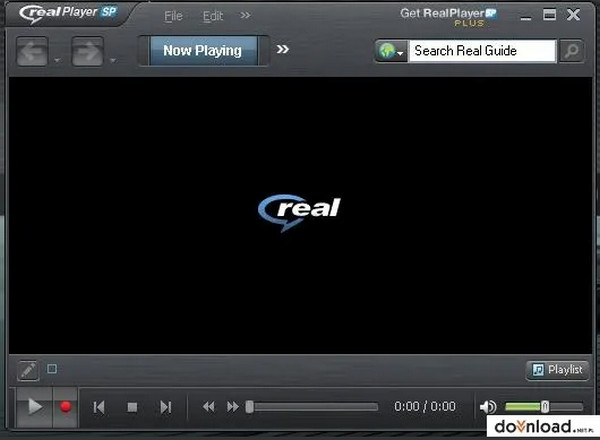
3. PotPlayer
PotPlayer je účinný AV1 přehrávač pro Windows a je dodáván s rekordérem obrazovky, editorem videa a TV přijímačem. V roce 2018 představila dekódování video kodeku AV1. Někdy má však několik aktualizací a je pomalé na přehrávání. Při přehrávání videí AV1 můžete také zaznamenat chyby a závady, takže při stahování a instalaci tohoto přehrávače AV1 sledujte přiložený software nebo reklamy, které by mohly poškodit váš počítač viry.
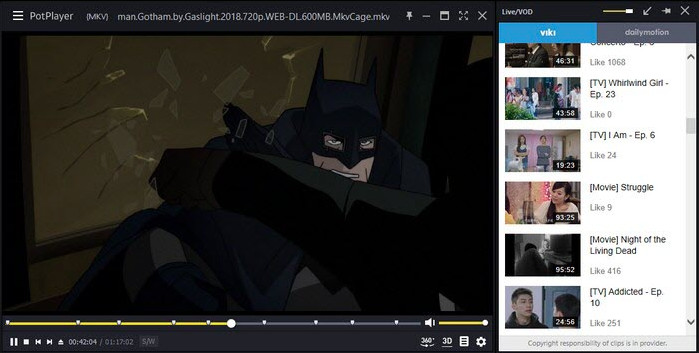
4. VLC Media Player
VLC Media Player nemůže chybět, když mluvíme o přehrávači médií. Je to slavný přehrávač pro Windows, MacOS, iOS a Android. Program umí přehrávat video obsah AV1 a plně podporuje kodeky AV1 a AV2. Navíc má širokou škálu podporovaných formátů, např přehrávání MKV, WebM, MOV a další. Jsou však hlášeny některé problémy, jako je různé třídění barev nebo zpoždění videa, dokud neklesne. Doporučuje se získat nejnovější verzi VLC.
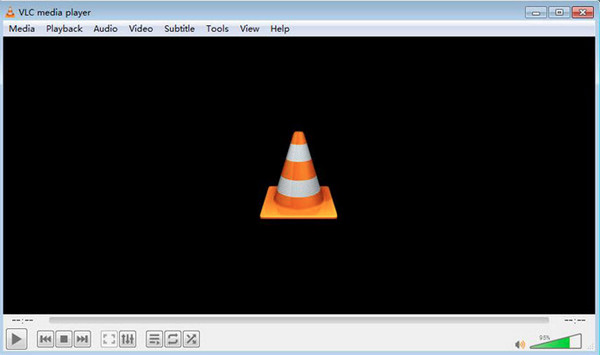
5. Elmedia Player
Poslední na seznamu je Elmedia Player, který funguje pro Mac. Je kompatibilní se všemi populárními video a audio formáty, jako je a video editor pro FLV, MKV, AVI, MP4 atd. s mnoha dodávanými kodeky. Nejen, že tento přehrávač AV1 podporuje mnoho formátů, ale nabízí podporu titulků a volí, jak se budou zobrazovat během přehrávání. Kromě toho je určen pro nastavení více monitorů a režim celé obrazovky vždy funguje. Tento software je však omezen pouze na macOS.
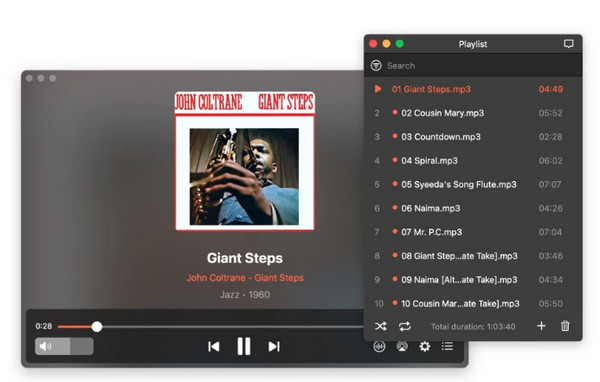
Část 4: Použijte AnyRec k převodu video kodeku AV1
Po probrání pěti přehrávačů AV1 můžete formát AV1 převést na jiný, který je kompatibilní s většinou přehrávačů. A je tu jeden software, který může pomoci, AnyRec Video Converter. Tento program je dostupný pro Windows a Mac a podporuje více než 1000 formátů pro audio a video soubory. Můžete převést M4A na MP3, MP4 na WAV, MOV na GIF a další. Poskytuje také přizpůsobitelná nastavení, ve kterých můžete upravit kodek, rozlišení, datový tok atd., abyste získali požadovanou kvalitu.

Poskytuje 50x vyšší rychlost převodu, což vám umožní rychle získat video.
Nastavitelná nastavení pro udržení a získání požadované kvality videa AV1.
Podporována je dávková konverze, ve které můžete získat vše najednou.
Má vestavěný editor videa na kartě Převodník, takže můžete video upravovat.
100% Secure
100% Secure
Krok 1.Po instalaci aplikace „AnyRec Video Converter“ klikněte na tlačítko „Přidat“ s ikonou plus v hlavním rozhraní. Můžete také kliknout na tlačítko "Přidat soubor" nahoře.
100% Secure
100% Secure
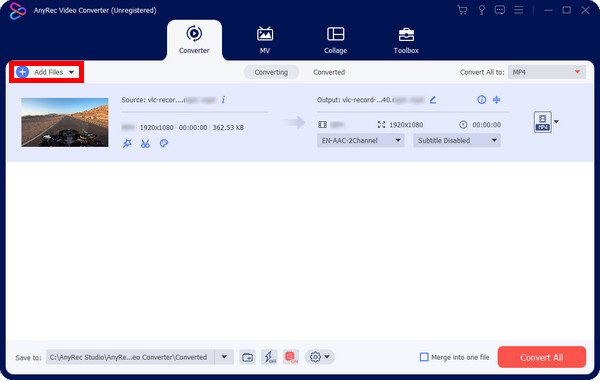
Krok 2.Při výběru formátu přejděte do seznamu nabídky „Převést vše na“. Zde uvidíte všechny video a audio formáty a předvolby zařízení. Vyberte si ten správný pro vás.
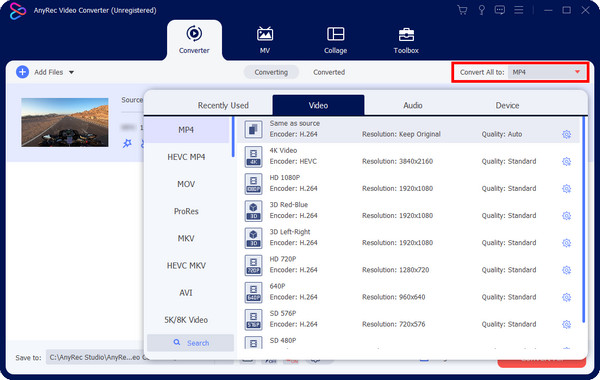
Krok 3Poté můžete kliknout na tlačítko "Nastavení přizpůsobení" s ikonou ozubeného kola a upravit kodek, rozlišení, datový tok atd. Kliknutím na tlačítko Vytvořit nový uložíte změny.
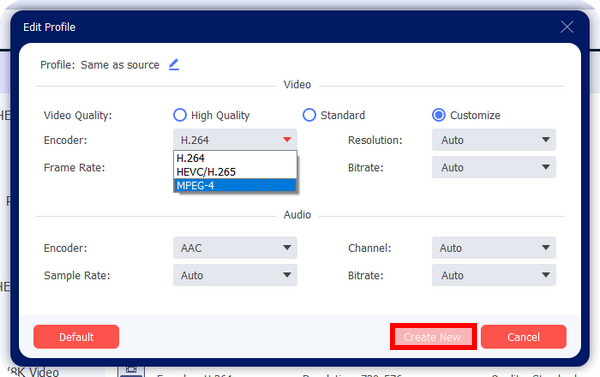
Krok 4.Poté můžete upravit kliknutím na tlačítko Upravit nebo Vyjmout. A pokud jste spokojeni, můžete kliknout na tlačítko "Převést vše".
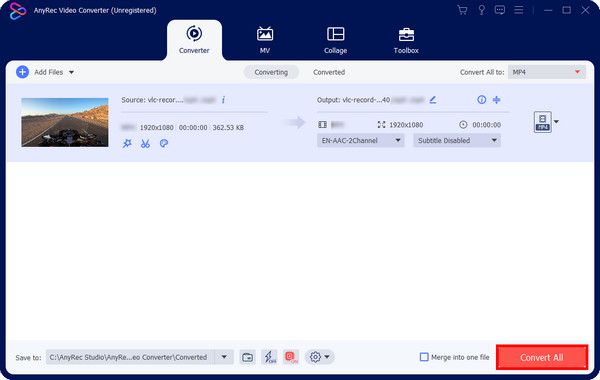
100% Secure
100% Secure
Část 5: Nejčastější dotazy o AV1 Video
-
Jaký je rozdíl mezi AV1 a H.265?
Oba jsou kvalitní; AV1 je však nový formát komprese videa, který má lepší kompresi ve srovnání se starším formátem H.265. Je však nejpomalejší v době kódování než H.265.
-
Jaké platformy přijímají video kodek AV1?
Kodek AV1 je široce používán v Amazon, Apple, Google, Nvidia, Netflix a mnoha dalších streamovacích platformách.
-
Používají videa YouTube kodek AV1?
Ano. Výchozí kodek pro videa na Youtube je H.264. YouTube však může také použít AV1 pro lepší rozlišení a videa HDR, protože nabízí lepší kompresi a kvalitu.
Závěr
To je pro dnešek vše! AV1 je váš oblíbený video kodek pro lepší kompresi velikosti souboru bez snížení kvality. Celý příspěvek to ukazuje Video kodek AV1 je jedním z nejlepších kodeků současnosti a bude i nadále. Mějte však na paměti, že jej můžete převést na video AV1. Udělejte to pomocí AnyRec Video Converter. S více než 1000 formáty souborů s přizpůsobitelnými nastaveními můžete získat požadovaný kodek s požadovanou kvalitou.
100% Secure
100% Secure
